win7查看开关机时间 win7系统查看电脑开关机时间的方法
更新时间:2023-11-01 08:44:31作者:yang
win7查看开关机时间,在日常使用电脑的过程中,了解电脑的开关机时间对于维护系统稳定性和了解使用习惯都具有重要意义,对于使用Win7操作系统的用户来说,查看电脑的开关机时间并不是一件困难的事情。只需按照一些简单的步骤,就能轻松地获取到这些信息。下面就让我们一起来了解一下Win7系统中查看电脑开关机时间的方法吧!
步骤如下:
1.首先在电脑上找的【计算机】图标,点击鼠标右键弹出下拉菜单,在下拉菜单里找到【管理】选项,如下图所示。
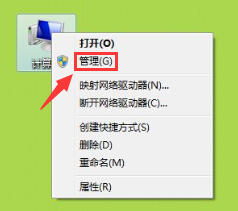
2.点击下拉菜单里的【管理】选项,弹出计算机管理界面。在左侧菜单栏里的系统工具里可以看到【事件查看器】菜单,如下图所示。

3.点击【时间查看器】菜单,弹出子菜单,在子菜单里找到【windows日志】选项,如下图所示。
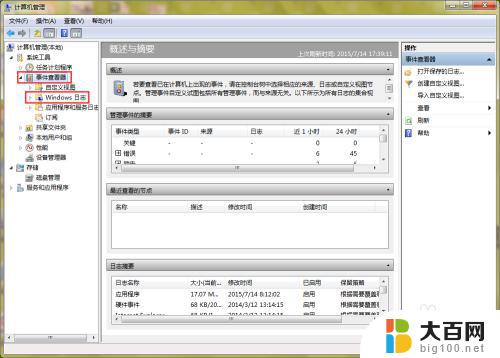
4.点击【windows日志】选项弹出该选项子菜单,在该子菜单里可以看到【系统】选项。点击打开,在右侧菜单栏里有【筛选当前日志】选项,如下图所示。

5.点击【筛选当前日志】选项,弹出筛选当前日志窗口,如下图所示。
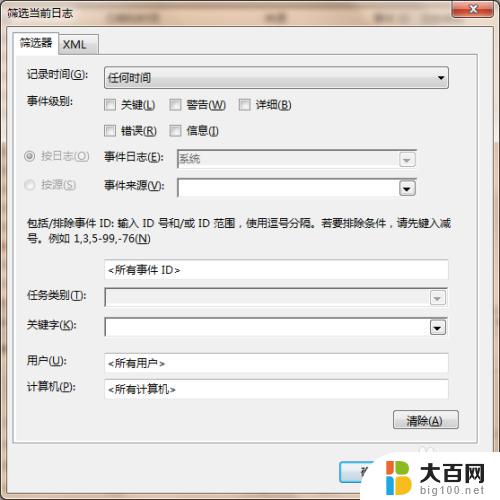
6.在筛选当前日志窗口的事件来源里选择kernel-power,任务类别里选择86和103,86代表开机时间。103代表关机时间,如下图所示。
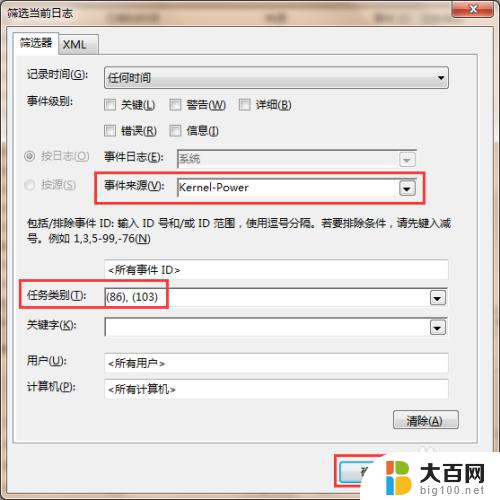
7.设置完毕后点击【确定】按钮,此时在计算机管理界面里显示的就是该电脑的历史开关机时间,如下图所示。
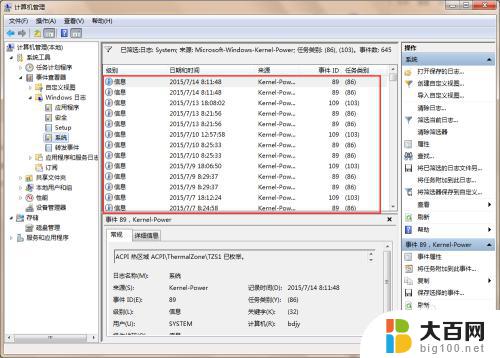
以上是win7查看开关机时间的全部内容,有需要的用户可以按照小编的步骤进行操作,希望对大家有所帮助。
win7查看开关机时间 win7系统查看电脑开关机时间的方法相关教程
- win7查看开机时间 查看Windows 7开机时间的方法
- win7开关机记录查询 怎样在 Windows 7 上查看开机关机记录
- win7更改屏幕保护时间 win7系统屏保时间设置方法
- windows7系统时间调整 WIN7系统时间设置方法
- win7查看系统配置 Win7系统如何查看电脑硬件配置
- win7怎么看电脑位数 win7系统位数查看方法
- 如何查看台式电脑的ip地址win7 Win7系统如何查看IP地址
- win7电脑锁屏时间怎么调长 Win7锁屏时间设置方法
- win7电脑怎么定时关机 win7定时关机命令图解
- win7查看系统信息 Win7系统信息查看步骤
- wind7一键还原 win7笔记本恢复出厂设置指南
- windows 7系统忘记开机密码怎么办 win7忘记管理员密码怎么办
- 台式电脑怎么连接网络windows 7 win7无法联网怎么办
- wind7怎么还原系统 win7笔记本恢复出厂设置教程
- win连蓝牙耳机 win7如何连接蓝牙耳机
- window 7如何取消开机密码 win7系统忘记管理员密码怎么办
win7系统教程推荐
- 1 wind7一键还原 win7笔记本恢复出厂设置指南
- 2 台式电脑怎么连接网络windows 7 win7无法联网怎么办
- 3 windows 7电脑怎么关闭控制板 Win7操作中心关闭方法
- 4 电脑看不见桌面图标 win7桌面图标消失了如何恢复
- 5 win7台式电脑密码忘记了怎么解开 win7电脑开机密码忘记了怎么办
- 6 开机黑屏光标一直闪烁 win7开机只有光标一直闪动怎么解决
- 7 windows7文件夹共享怎么设置 Win7如何设置文件共享
- 8 win7 游戏全屏 win7笔记本游戏全屏模式怎么设置
- 9 win7投屏电视怎么设置 win7 电脑无线投屏到电视的具体步骤
- 10 win7 文件夹共享设置 Win7如何在局域网内共享文件